Win7不重装系统拆分分区简单教程
在学会如何使用DiskGenius无损调整分区大小后,如果有用户想要拆分分区,同样在Win7下可以不用重新安装系统完成。
无论拆分分区还是合并分区,都需要执行下面的步骤来打开磁盘管理器:
【第一步】“计算机”→右键打开“管理”
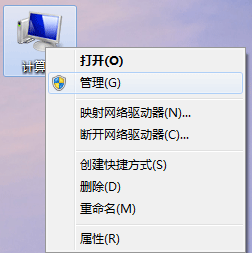
【第二步】单击“磁盘管理”
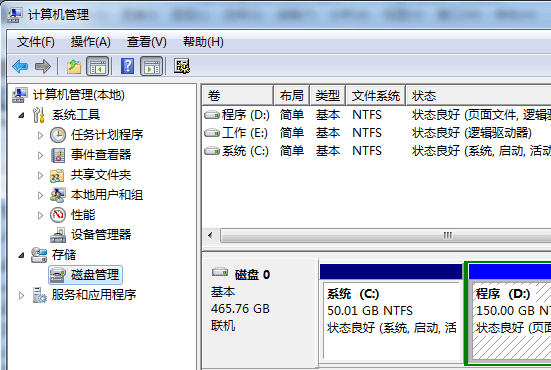
开始分区拆分
【一】选择需要拆分的磁盘分区。这里以D盘为例,将其选中,右键打开“压缩卷”
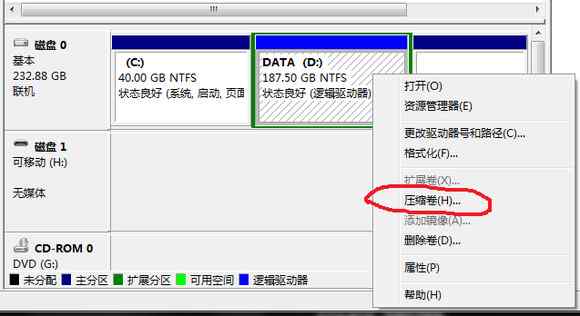
【二】给定将要划出的磁盘分区大小。这里以划出30G为例。再单击“压缩”(拆分的空间大小要小于等于原来磁盘的空闲空间大小)
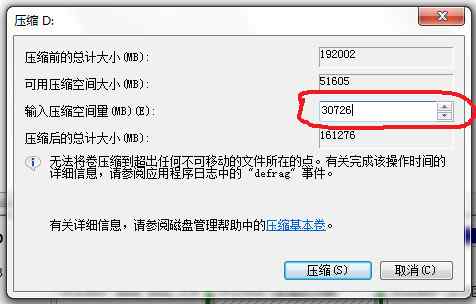
【三】分区划定完毕
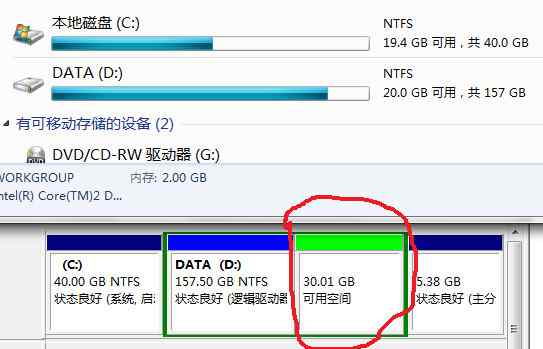
【四】右键单击新分区,打开“新建简单卷”
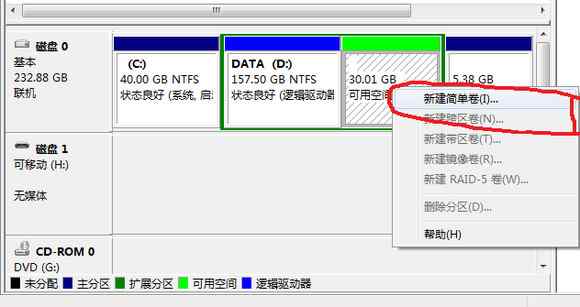
【五】直接下一步

【六】给定分区可以存储的大小,当然是有多少指定多少
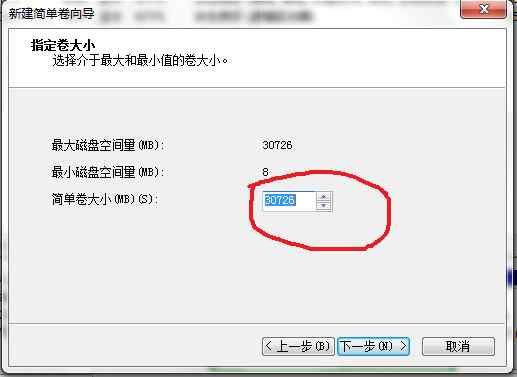
【七】分配分区号。从D盘划出的分区,这里应分配E。稍后解释为什么。
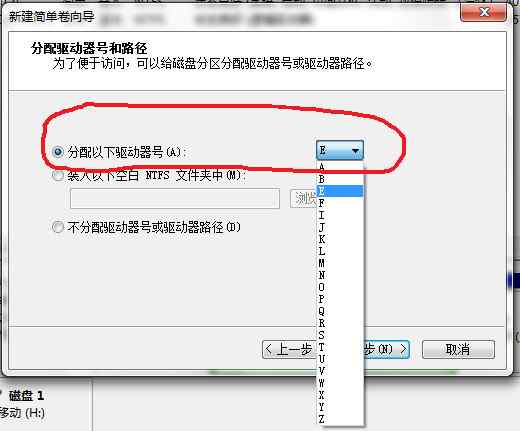
【八】格式化分区,设置基本属性。直接下一步即可
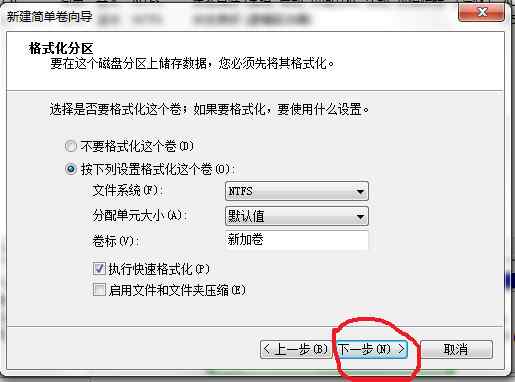
【九】单击完成
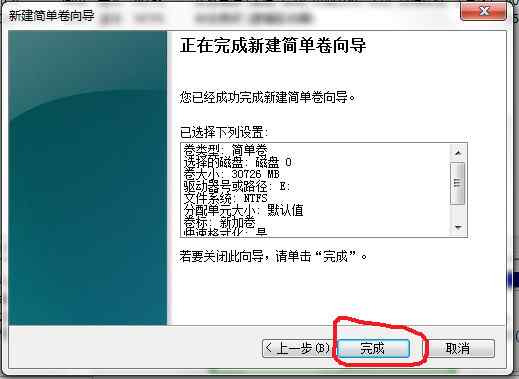
【十】分区拆分完成。和步骤【五】对比一下就知道为什么要格式化了吧。
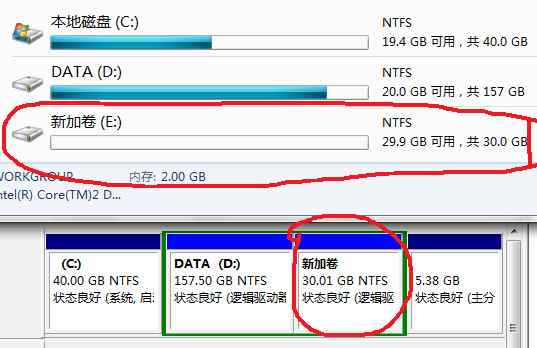
附整数分区的方法:
前面拆分30G分区的压缩空间量是30726,而不是30*1024=30720的原因是因为硬盘的分区需要是整个柱面数,才能让Windows显示是整数GB分区。
标签: 分区 Win7
本文链接://www.desktx.com/news/diannaozhishi/6943.html
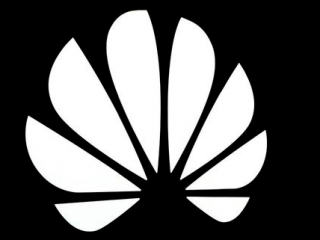 为什么华为短时间内不会使用自己的操作系统 和三星有什么关系
为什么华为短时间内不会使用自己的操作系统 和三星有什么关系
早些日子,华为手机总经理余承东表示,华为目前已经研发出了自己的操作系统,未来如果华为被禁止使用安卓系统,这个系统就将会成为救命稻草。 虽然华为表示,目前将仍然与微软和谷歌进行合作。但是国内已经出现了不少
2019-03-20 15:54:54 安卓系统会收费吗 安卓系统什么时候开始收费
安卓系统会收费吗 安卓系统什么时候开始收费
这两天,安卓官方发表了一则推特,表示将在2019年第三季度对使用其系统的手机厂商进行收费,文中仅提到了中国,可能包括华为、中兴、小米等多家国产智能手机制造商,对于国外手机厂商则没有说是否会进行收费。网友质问:"如
2019-01-03 14:11:56 电脑在预装Windows10系统时无法联网激活,具体该怎么解决呢?
电脑在预装Windows10系统时无法联网激活,具体该怎么解决呢?
电脑在预装Windows10系统时无法联网激活,具体该怎么解决呢?一般来说预装Win10系统的笔记本,采用的是OEM Win10,在完成首次设置联网之后就可以自动激活了,但是也会有很多朋友遇到无法激活的问题,下面跟小编一起来看看
2018-08-22 15:49:40 iOS12 beta5更新了哪些内容 iOS12 beta5全面评测
iOS12 beta5更新了哪些内容 iOS12 beta5全面评测
今日凌晨,苹果马不停蹄发布了iOS12的第五个测试版iOS beta5,iOS beta5修复了不少之前beta4的bug,且提供了充足的新内容,下面小编就带大家看看iOS12 beta5更新了哪些内容?
2018-07-31 17:09:23 六步骤叫你学会如何安装Win7和Win10双系统
六步骤叫你学会如何安装Win7和Win10双系统
win10系统推出已经有一段时间了,不少人想要体验一下最新的系统,但又舍不得好用的win7系统。这个时候,装双系统就是最好的选择。我们可以使用小白一键重装,在win7下装win10双系统,过程简单,方便快捷。
2018-07-26 16:35:49













